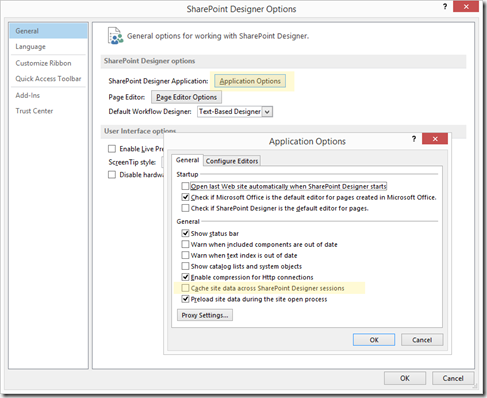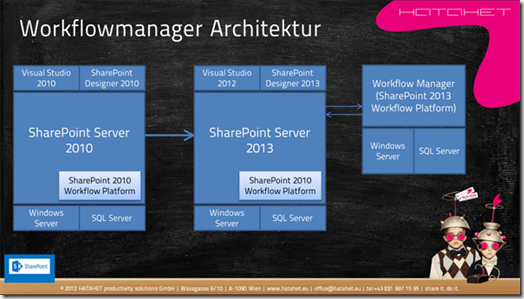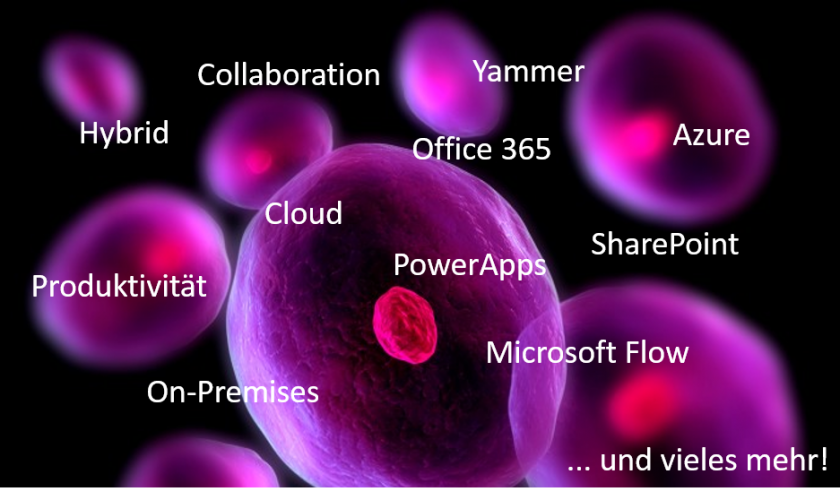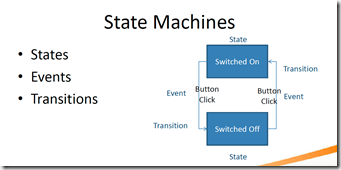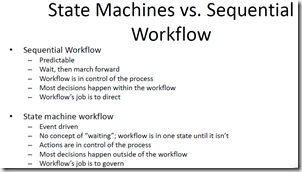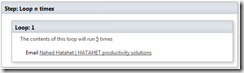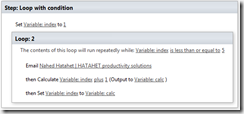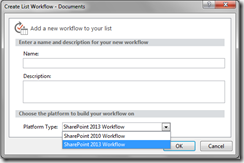Wenn ein Workflow nach dem Veröffentlichen nicht mehr starten will kann es am SharePoint Designer Cache liegen. Die Workflow Status Spalte gibt dann nur folgendes aus „Failed on start“. Ob es am Cache des SP Designers liegt lässt sich überprüfen in dem man den Workflow von einem anderen Rechner aus veröffentlich. Startet der Workflow dann wieder wie gewollt war es wohl der Cache.
Um den Cache zu leeren muss man wie folg vorgehen:
- SP Designer schließen
- Mit Windows+R „Run“ aufrufen und
%USERPROFILE%AppDataLocalMicrosoftWebsiteCache
einfügen und ENTER drücken. - Den Inhalt des Ordners der nun offen ist komplett löschen
- Wieder mit Windows+R „Run“ aufrufen und
%APPDATA%MicrosoftWeb Server ExtensionsCache
einfügen und ENTER drücken - Wieder den gesamten Inhalt löschen
- Zusätzlich kann man in den SharePoint Designer Optionen Zwischenspeichern der Seiten Daten verhindern. Dazu im SP Designer (2010 und 2013): File -> Options -> Application Options